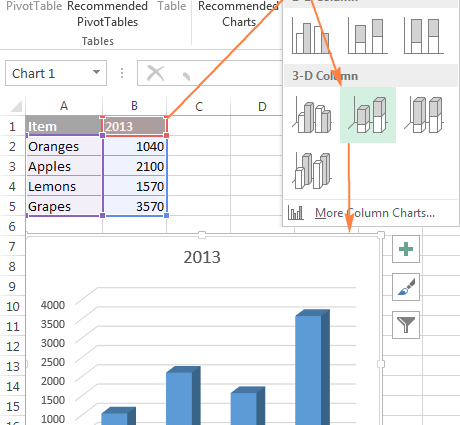txheem
Thaum tsim cov kab kos hauv Excel, cov ntaub ntawv los ntawm nws tsis tas li ntawm tib daim ntawv. Hmoov zoo, Microsoft Excel muab txoj hauv kev los npaj cov ntaub ntawv los ntawm ob lossis ntau daim ntawv ua haujlwm sib txawv hauv tib daim ntawv. Saib hauv qab no rau cov lus qhia ntxaws.
Yuav ua li cas los tsim ib daim ntawv qhia los ntawm cov ntaub ntawv hauv ntau nplooj ntawv hauv Excel
Cia peb xav tias muaj ob peb nplooj ntawv nrog cov ntaub ntawv nyiaj tau los rau xyoo sib txawv hauv ib daim ntawv teev npe. Siv cov ntaub ntawv no, koj yuav tsum tsim ib daim ntawv qhia kom pom cov duab loj.
1. Peb tsim ib daim ntawv raws li cov ntaub ntawv ntawm thawj daim ntawv
Xaiv cov ntaub ntawv ntawm thawj daim ntawv uas koj xav tso rau hauv daim ntawv. Ntxiv mus qhib lub masonry Insert. Hauv ib pab pawg Kev kuaj mob Xaiv hom kab kos uas xav tau. Hauv peb qhov piv txwv, peb siv Volumetric Stacked Histogram.
Nws yog daim ntawv teev kab ntawv uas yog hom kab kos uas nrov tshaj plaws siv.
2. Peb sau cov ntaub ntawv los ntawm daim ntawv thib ob
Taw qhia daim duab tsim los qhib lub vaj huam sib luag mini ntawm sab laug Cov cuab yeej kos duab. Tom ntej, xaiv constructor thiab nyem rau ntawm lub icon Xaiv cov ntaub ntawv.
Koj tuaj yeem nyem lub pob Daim ntawv lim ![]() . Ntawm sab xis, nyob rau hauv qab kawg ntawm cov npe uas tshwm, nyem Xaiv cov ntaub ntawv.
. Ntawm sab xis, nyob rau hauv qab kawg ntawm cov npe uas tshwm, nyem Xaiv cov ntaub ntawv.
Nyob rau hauv lub qhov rais uas tshwm Xaiv los ntawm qhov chaw cov ntaub ntawv ua raws li qhov txuas Ntxiv.
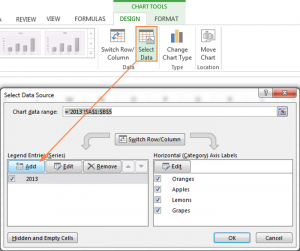
Peb ntxiv cov ntaub ntawv los ntawm daim ntawv thib ob. Qhov no yog ib qho tseem ceeb, yog li ceev faj.
Thaum koj nias lub pob Ntxiv, ib lub dialog box pops Kab hloov. Nyob ze ntawm thaj teb Tus nqi koj yuav tsum xaiv qhov ntau icon.
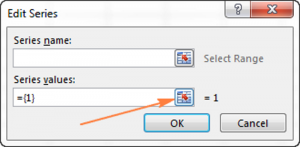
Qhov rai Kab hloov curl li. Tab sis thaum hloov mus rau lwm nplooj ntawv, nws yuav nyob twj ywm ntawm qhov screen, tab sis yuav tsis ua haujlwm. Koj yuav tsum xaiv daim ntawv thib ob uas koj xav ntxiv cov ntaub ntawv.
Nyob rau hauv daim ntawv thib ob, nws yog ib qho tsim nyog los qhia txog cov ntaub ntawv nkag mus rau hauv daim ntawv. Rau qhov rais Kab hloov qhib, koj tsuas yog yuav tsum nyem rau ntawm nws ib zaug.
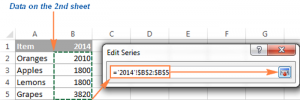
Txhawm rau kom lub xov tooj ntawm tes nrog cov ntawv nyeem uas yuav yog lub npe ntawm kab tshiab, koj yuav tsum xaiv cov ntaub ntawv ntau yam nyob ib sab ntawm lub cim Row npe. Txo qhov ntau qhov rais kom ua haujlwm ntxiv hauv tab Kab hloov.
Xyuas kom tseeb tias cov kev sib txuas hauv kab Row npe и Cov nqi qhia kom raug. Nyem OK.
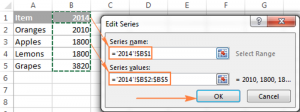
Raws li koj tuaj yeem pom los ntawm cov duab txuas saum toj no, kab npe yog txuam nrog lub xov tooj ntawm tes V1qhov twg nws sau. Hloov chaw, lub npe tuaj yeem sau ua ntawv. Piv txwv li, kab thib ob ntawm cov ntaub ntawv.
Cov npe series yuav tshwm sim hauv kab lus dab neeg. Yog li ntawd, nws yog qhov zoo dua los muab lawv lub npe muaj txiaj ntsig.
Nyob rau theem no ntawm kev tsim daim duab, lub qhov rais ua haujlwm yuav tsum zoo li no:
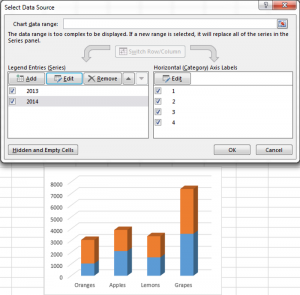
3. Ntxiv cov khaubncaws sab nraud povtseg yog tias tsim nyog
Yog tias koj tseem xav tau ntxig cov ntaub ntawv rau hauv daim ntawv los ntawm lwm cov nplooj ntawv Excel, tom qab ntawd rov ua txhua kauj ruam los ntawm kab lus thib ob rau txhua lub tab. Ces peb nias OK nyob rau hauv lub qhov rais uas tshwm Xaiv cov ntaub ntawv qhov chaw.
Hauv qhov piv txwv muaj 3 kab ntawm cov ntaub ntawv. Tom qab tag nrho cov kauj ruam, lub histogram zoo li no:
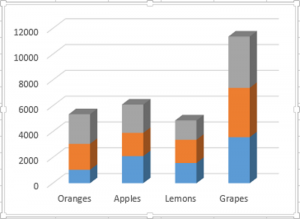
4. Kho thiab txhim kho cov histogram (yeem)
Thaum ua haujlwm hauv Excel 2013 thiab 2016 versions, lub npe thiab cov lus dab neeg tau txais kev ntxiv thaum daim ntawv qhia bar tau tsim. Hauv peb qhov piv txwv, lawv tsis tau ntxiv, yog li peb yuav ua nws tus kheej.
Xaiv ib daim duab. Hauv cov ntawv qhia zaub mov uas tshwm Daim ntawv qhia nias tus ntoo khaub lig ntsuab thiab xaiv tag nrho cov ntsiab lus uas yuav tsum tau ntxiv rau hauv histogram:
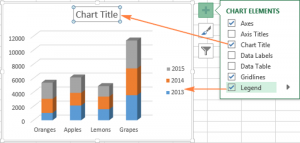
Lwm qhov chaw, xws li tso saib cov ntawv sau cov ntaub ntawv thiab cov qauv ntawm cov axes, tau piav qhia hauv ib qho kev tshaj tawm.
Peb ua cov kab kos los ntawm tag nrho cov ntaub ntawv hauv lub rooj
Txoj kev qhia qhia saum toj no tsuas yog ua haujlwm yog tias cov ntaub ntawv ntawm txhua daim ntawv tab nyob hauv tib kab lossis kab. Txwv tsis pub, daim duab yuav tsis raug cai.
Hauv peb qhov piv txwv, tag nrho cov ntaub ntawv nyob hauv tib lub rooj ntawm tag nrho 3 nplooj ntawv. Yog tias koj tsis paub meej tias cov qauv zoo ib yam hauv lawv, nws yuav zoo dua rau thawj zaug sau cov lus kawg, raws li cov khoom muaj. Qhov no tuaj yeem ua tiav los ntawm kev ua haujlwm VLOOKUP or Merge Table Wizards.
Yog tias hauv peb qhov piv txwv txhua lub rooj sib txawv, ces tus qauv yuav yog:
=VLOOKUP(A3, '2014'!$A$2:$B$5, 2, FALSE)
Qhov no yuav ua rau:
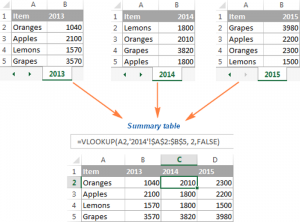
Tom qab ntawd, cia li xaiv lub resulting rooj. Hauv tab Insert nrhiav Kev kuaj mob thiab xaiv hom koj xav tau.
Kho cov kab ntawv tsim los ntawm cov ntaub ntawv ntawm ntau nplooj ntawv
Nws kuj tshwm sim tias tom qab kos duab kos duab, cov ntaub ntawv hloov pauv yuav tsum tau ua. Hauv qhov no, nws yooj yim dua los hloov ib qho uas twb muaj lawm dua li tsim daim duab tshiab. Qhov no ua tiav los ntawm cov ntawv qhia zaub mov. Ua haujlwm nrog cov kab kos, uas tsis txawv rau cov duab tsim los ntawm cov ntaub ntawv ntawm ib lub rooj. Kev teeb tsa cov ntsiab lus tseem ceeb ntawm daim duab qhia nyob rau hauv ib qho kev tshaj tawm cais.
Muaj ntau ntau txoj hauv kev los hloov cov ntaub ntawv tso tawm ntawm daim duab nws tus kheej:
- los ntawm cov ntawv qhia zaub mov Xaiv cov ntaub ntawv qhov chaw;
- ntawm Lim
- Kuv khom Cov ntaub ntawv series.
Qhib cov ntawv qhia zaub mov Xaiv cov ntaub ntawv qhov chaw, xav tau hauv tab constructor nias submenu Xaiv cov ntaub ntawv.
Kho ib kab:
- xaiv ib kab;
- nyem rau ntawm tab hloov;
- hloov Tus nqi or thawj lub npe, zoo li peb tau ua ntej;
Txhawm rau hloov qhov kev txiav txim ntawm kab ntawm qhov muaj nuj nqis, koj yuav tsum xaiv kab thiab txav nws siv qhov tshwj xeeb nce lossis nqis xub.
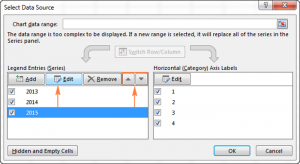
Txhawm rau rho tawm ib kab, koj tsuas yog yuav tsum xaiv nws thiab nyem rau ntawm lub pob Rho tawm. Txhawm rau nkaum ib kab, koj kuj yuav tsum xaiv nws thiab uncheck lub thawv hauv cov ntawv qhia zaub mov cov lus dab neeg, uas yog nyob rau sab laug ntawm lub qhov rais.
Hloov Kho Series Los Ntawm Daim Ntawv Lim
Txhua qhov chaw tuaj yeem qhib los ntawm txhaj rau lub pob lim ![]() . Nws tshwm sim sai li sai tau thaum koj nyem rau ntawm daim ntawv.
. Nws tshwm sim sai li sai tau thaum koj nyem rau ntawm daim ntawv.
Txhawm rau nkaum cov ntaub ntawv, tsuas yog nyem rau ntawm Lim thiab uncheck kab uas yuav tsum tsis txhob nyob rau hauv daim ntawv.
Hover tus pointer hla kab thiab ib lub pob tshwm Hloov kab, nyem rau ntawm nws. Ib lub qhov rais pops Xaiv cov ntaub ntawv qhov chaw. Peb ua cov teeb tsa tsim nyog hauv nws.
Nco tseg! Thaum koj hover tus nas hla ib kab, nws tseem ceeb rau kev nkag siab zoo dua.
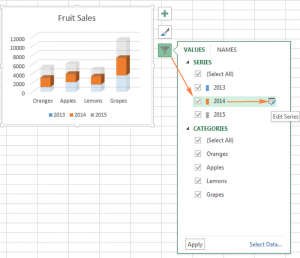
Kho kom raug series siv cov qauv
Txhua series nyob rau hauv ib daim duab yog txhais los ntawm ib tug qauv. Piv txwv li, yog tias peb xaiv ib qho hauv peb daim ntawv qhia, nws yuav zoo li no:
=SERIES(‘2013′!$B$1,’2013′!$A$2:$A$5,’2013’!$B$2:$B$5,1)
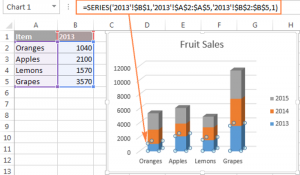
Txhua tus qauv muaj 4 lub ntsiab lus tseem ceeb:
=SERIES([Series name], [x-values], [y-values], kab zauv)
Peb cov qauv hauv qhov piv txwv muaj cov lus piav qhia hauv qab no:
- Series lub npe ('2013'!$B$1) coj los ntawm lub xov tooj ntawm tes B1 ntawm daim ntawv 2013.
- Kab tus nqi ('2013'!$A$2:$A$5) coj los ntawm cov hlwb A2: UA 5 ntawm daim ntawv 2013.
- Kem tus nqi ('2013'!$B$2:$B$5) coj los ntawm cov hlwb B2: IB 5 ntawm daim ntawv 2013.
- Tus naj npawb (1) txhais tau hais tias cov kab uas tau xaiv muaj thawj qhov chaw hauv daim duab.
Txhawm rau hloov cov ntaub ntawv tshwj xeeb, xaiv nws hauv daim ntawv qhia, mus rau lub formula bar thiab ua qhov tsim nyog hloov. Tau kawg, koj yuav tsum tau ceev faj heev thaum kho cov qauv qauv, vim tias qhov no tuaj yeem ua rau tsis raug, tshwj xeeb tshaj yog tias cov ntaub ntawv qub nyob rau ntawm daim ntawv sib txawv thiab koj tsis tuaj yeem pom nws thaum kho cov qauv. Txawm li cas los xij, yog tias koj yog tus neeg siv Excel siab heev, koj yuav nyiam txoj kev no, uas tso cai rau koj hloov pauv me me rau koj cov kab kos.